- Імпорт пароля до Chrome є важливою частиною передачі необхідних даних.
- парольімпорт функція порівняно нова в Chrome, але є кілька доступних методів.
- Не соромтеся досліджувати наші Центр програмного забезпечення для отримання більш корисних посібників з теми.
- Для отримання інформації, посібників та порад щодо браузери загалом, відвідайте Розділ браузера.
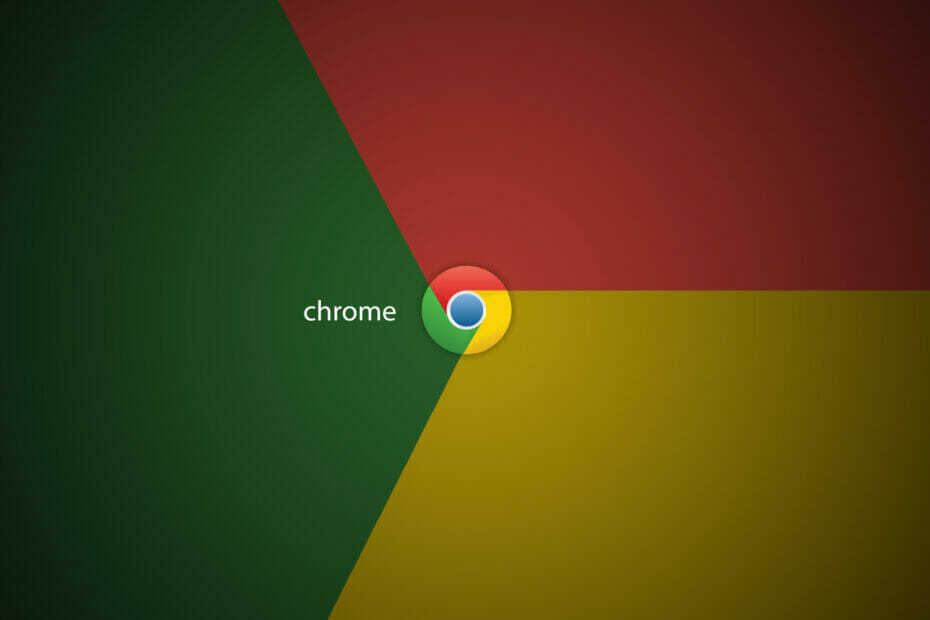
- Проста міграція: використовуйте помічника Opera для передачі вихідних даних, таких як закладки, паролі тощо.
- Оптимізуйте використання ресурсів: пам’ять оперативної пам’яті використовується ефективніше, ніж Chrome
- Покращена конфіденційність: інтегрована безкоштовна та необмежена VPN
- Без реклами: вбудований Ad Blocker пришвидшує завантаження сторінок і захищає від видобутку даних
- Завантажте Opera
Гугл хром є найпопулярнішим веб-браузером для настільних ПК та мобільних телефонів. Якщо ви переходите з іншого браузера на Google Chrome, вам потрібно імпортувати паролі до Chrome, щоб почати роботу.
Раніше паролі можна було імпортувати лише під час налаштування браузера. Вам потрібно було використовувати експериментальні функції, якщо ви хочете виконати імпорт після налаштування.
На щастя, тепер у вас є кілька варіантів імпорту паролів у Chrome. Перш ніж продовжувати наведені нижче методи, переконайтеся, що ви цього не зробили вимкнути збереження пароля в Chrome - -.
Як я можу імпортувати паролі в Google Chrome?
1. Відкрийте меню Імпортувати закладки та налаштування
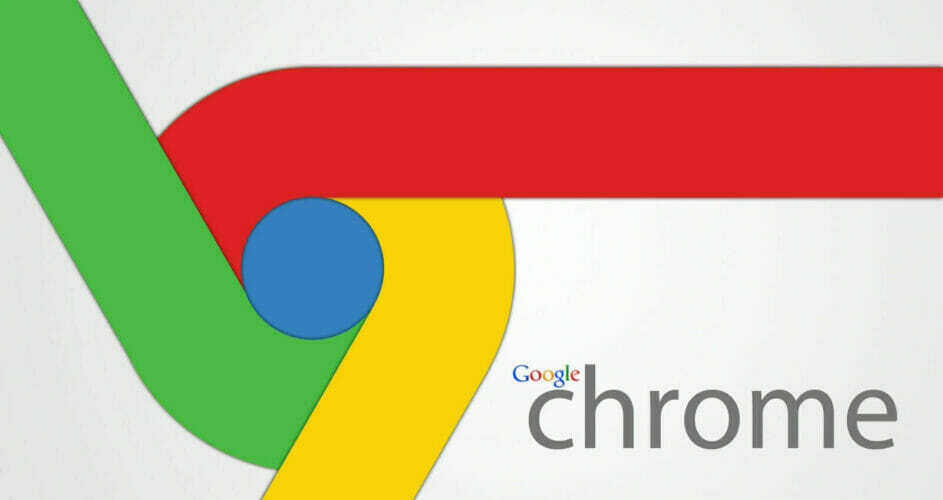
- Закрийте всі відкриті браузери на вашому комп'ютері.
- Запустіть Google Chrome.
- Навантаження chrome: // settings / importData в адресному рядку Chrome і натисніть Введіть.
- Клацніть на Від випадаюче меню.
- Виберіть браузер, з якого ви хочете імпортувати паролі до Chrome.
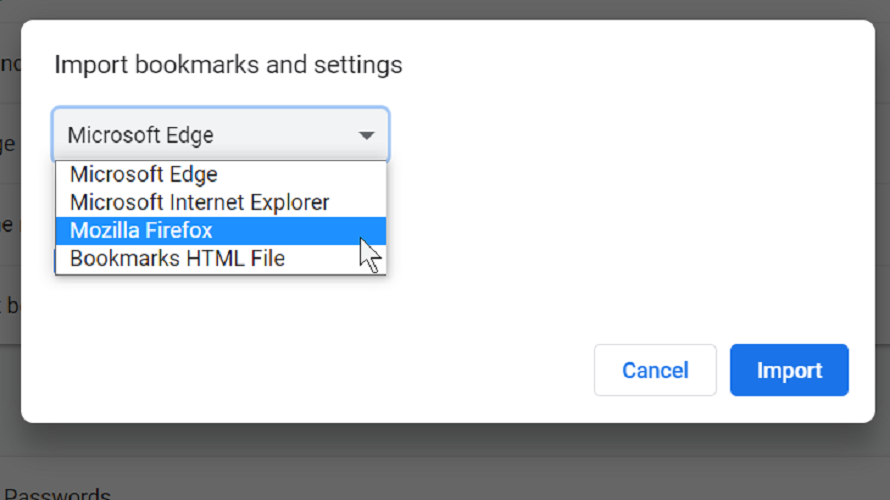
- Виберіть Вибране / Закладки варіант від Виберіть елементи для імпорту.
- Хіт Імпорт.
2. Увімкніть імпорт пароля CSV із CMD або терміналу
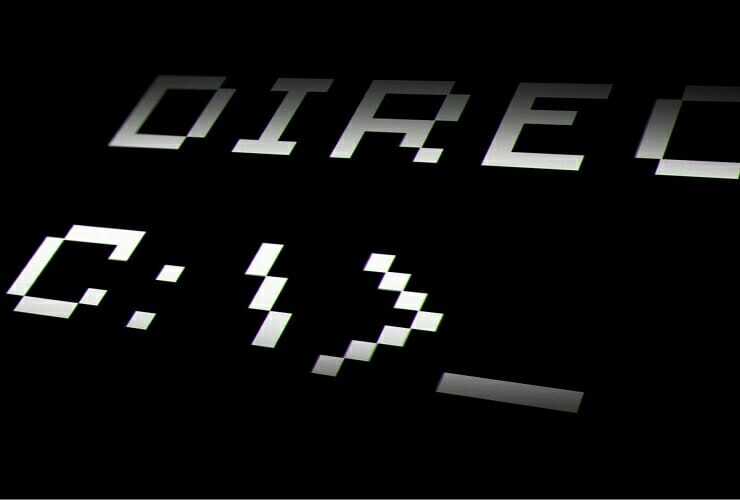
- Натисніть кнопку Клавіша Windows + R комбінація, щоб відкрити Біжи діалогове вікно.
- Введіть cmd і вдарив Введіть.
- Скопіюйте цю команду та натисніть Enter:
cd '' \ Program Files (x86) \ Google \ Chrome \ Application '' - Скопіюйте та вставте наступну команду та натисніть Введіть
chrome.exe -enable-features = Імпорт пароля - Йти до Налаштування> Паролі
- Клацніть на піктограму гамбургера поруч із Збережені паролі.
- Виберіть імпорт варіант.
- Виберіть файл CSV для імпорту паролів у Chrome.
Примітка: У цьому прикладі використовується командний рядок, але команди тут також працюватимуть у терміналі. Ви можете виконати точні кроки вище, навіть якщо ви віддаєте перевагу виконувати операцію на Терміналі.
3. Увімкніть прапор браузера імпорту паролів
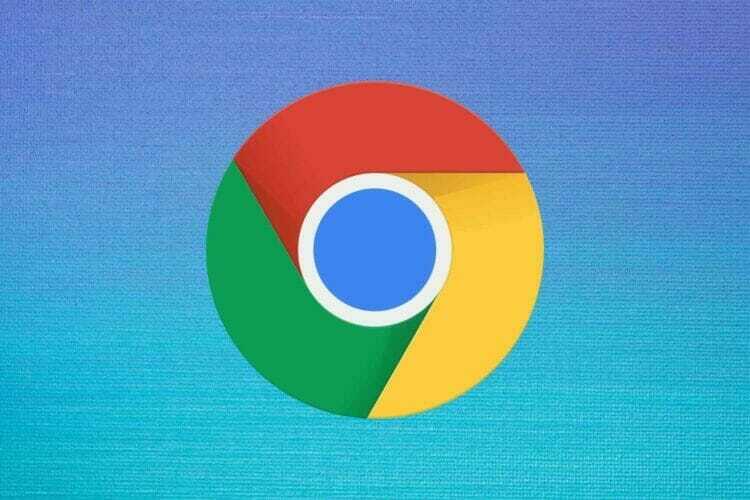
- Запустіть браузер Chrome.
- Тип chrome: // flags / # password-import-export в адресному рядку та натисніть Введіть.
- Знайдіть Імпорт пароля і виберіть Увімкнути зі спадного меню поруч із ним.
- Клацніть на Перезапустити зараз і браузер перезапуститься.
- Клацніть на Налаштування меню і виберіть Керувати паролями в Розширені налаштування.
Ви також можете дістатися сюди, набравши chrome: // налаштування / паролі в адресному рядку.
4. Показати параметр Імпортувати в Chrome за допомогою вбудованої функціональності DevTools

- Відкрийте Chrome і перейдіть до Налаштування.
- Виберіть Паролі.
- Клацніть на піктограму гамбургера (три крапки) поруч Збережені паролі.
- Виберіть Експорт паролів варіант.
- Хіт Огляньте.
- Знайдіть слово прихованийфункції DevTools.
- Двічі клацніть на слові прихований щоб виділити його.
- Хіт Видалити клавіша із виділеним словом.
- На Паролі натисніть на значок гамбургера поруч із Збережені паролі.
Цього разу імпорт опція буде доступна на цьому екрані. Ви можете використовувати цю опцію для імпорту паролів у Chrome. Щоб приховати опцію імпорту, поверніться до наведених вище кроків і повторно вставте слово прихований.
Ви можете імпортувати паролі до Chrome, використовуючи будь-який із чотирьох перерахованих тут методів. Відтепер браузер почне автозаповнення імпортовані паролі у формах входу та реєстрації.
 Проблеми все ще виникають?Виправте їх за допомогою цього інструменту:
Проблеми все ще виникають?Виправте їх за допомогою цього інструменту:
- Завантажте цей інструмент відновлення ПК оцінено Чудово на TrustPilot.com (завантаження починається на цій сторінці).
- Клацніть Почніть сканування знайти проблеми з Windows, які можуть спричинити проблеми з ПК.
- Клацніть Відремонтувати все виправити проблеми із запатентованими технологіями (Ексклюзивна знижка для наших читачів).
Restoro завантажив 0 читачів цього місяця.


